Mirillis Action是一款功能强大的专业屏幕录像机和游戏录制软件。电脑上好用的屏幕录制软件有很多,小编之前也分享过好几款了。如果你平时只是轻量使用,且对录制的视频要求不高,强烈推荐使用oCam。因为它比较小巧,携带储存都很方便。与其他动辄几十MB的屏幕录像软件相比,有很大的优势。不过,考虑到部分小伙伴录制视频需要高清画质,小编这次就再推荐一款专业的电脑屏幕录制软件。它在国内还是挺出名的,很多人估计也都有用过。软件拥有卓越的屏幕录制性能,被很多人称为游戏视频录制神器。我们使用它,可以录制正在运行的游戏,并且添加实时音频解说。当然,电脑上的其他画面,如网页视频播放窗口等,也是可以录制的。软件最大的特点,就是录制的视频非常高清。它支持1080P录制,还加入了硬件加速技术。录制完的视频,可以直接保存为MP4格式,后期使用起来,也非常方便。打开软件,可以看到有很多录制模式。一般来说,我们只要使用视频录制就行了。首先,切换捕获模式,如游戏、全屏、范围等,再调整好尺寸、帧率、音频,就可以开始录制。这次,小编分享下Mirillis Action破解版。此版本内置激活码,解压后直接运行,即可免费使用。需要注意的是,首次启动如果是繁体中文界面,可以点击右上角的设置,将语音改成简体中文。
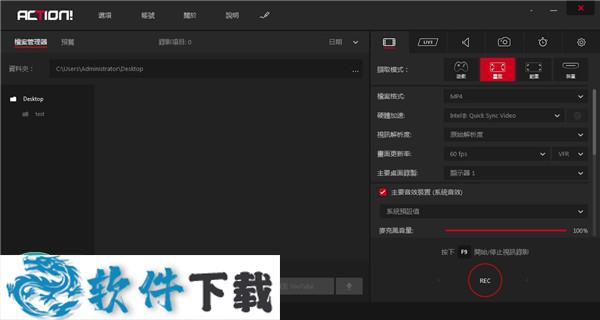
破解教程说明
1.安装主程序,安装完成后不要打开软件;
2.将启动器.exe拷贝到软件中! 安装目录下,并发送到桌面快捷方式;
3.删除原始的程序!快捷方式,以后都从新生成的Action_Loader快捷方式启动。
支持功能
1.支持录制DirectX 9/10/11.OpenGL 游戏和应用程序的高清视频,并且支持FPS游戏性能基准。
2.支持在游戏录制过程中实时添加音频解说,以制作完美的游戏视频教程。
3.自定义录制显示区域,选定应用程序窗口或全屏模式记录视频。
4.内置“游戏录制、活动桌面、自定义区域”录制模式功能,使用便捷。
5.支持NVIDIA CUDA 和 Intel Quick Sync Video technologies硬件加速功能。
6.支持屏幕戴、游戏截图自动保存,不会打断正在运行的游戏及程序。
支持功能
1.所有屏幕录像机最友好最时尚的界面!
行动!紧凑,时尚和用户友好。内置屏幕和游戏录制管理器允许浏览,删除选定的项目并将录制导出为流行的格式和设备。行动!屏幕录像机为游戏基准测试,游戏玩法和Windows桌面实时记录软件定义了新的用户体验标准。
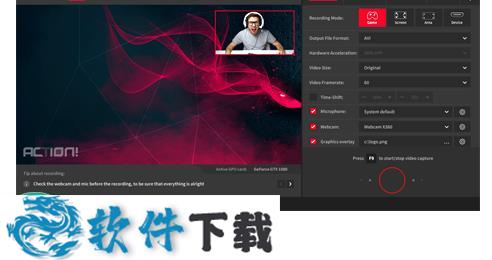
2.绿屏模式
行动!给你绿屏模式。现在,您可以从录像中删除背景,同时使用网络摄像机进行录制。你不需要专门的相机 - 所有你需要的是行动!屏幕录像机和任何纯色背景,更便宜的解决方案,并提供相同的,如果不是更好的结果。

3.录制网络摄像头或USB / HDMI捕捉设备
选择设备录制模式可从游戏控制台,其他PC,电视广播,网络摄像机或摄像机捕捉视频。将您自己的徽标,网络摄像头,麦克风评论和录制视频添加到您的本地磁盘或直播到流行服务。

4.使用选择应用程序录制选项尝试屏幕录制。
这种全新的录制模式可让您在完全隐私的情况下录制Windows桌面屏幕!只录制要在屏幕录制上显示给他人的应用程序,而桌面屏幕的其余部分将被黑掉,而不是录制在视频上。
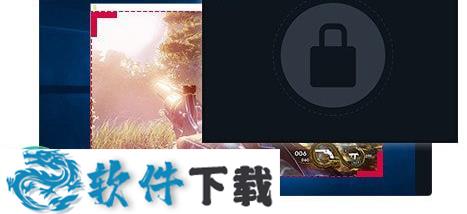
5.以HD录制游戏。基准游戏性能。
杰出的屏幕和游戏录制性能和GPU利用率可以实现最流畅的实时高清游戏录制!显示游戏过程中的当前和平均游戏帧速率(FPS)并保存您的基准测试结果。

6.出色的屏幕录制性能!
行动!为游戏和桌面录制软件定义了一个新的性能标准。它采用了Mirillis超快速,多核优化的专有视频编解码器(FICV - 快速帧内压缩视频标准),与高度优化的应用引擎一起提供了实时高清视频录制的最佳性能。行动!屏幕录像机还可以利用NVIDIA NVENC,AMD APP或英特尔®快速同步视频硬件加速功能将视频直接捕获为MP4格式。

7.直播流的游戏和桌面活动,广受欢迎的服务!
行动!LIVE Streaming服务允许您将所有的游戏玩家,视频或桌面活动串流到流行的流媒体服务,如Twitch.tv,YouTube,
Smashcast(hitbox),Ustream,Livestream,Facebook,Aliez等等。随着行动!屏幕录像机直播很简单而有趣!
阅读更多关于行动!直播流媒体

8.不要错过时间偏移选项的游戏时刻
只需一个热键即可将您的最佳游戏操作立即保存到文件中!随着时间转移记录你不会失去任何壮观的视频游戏行动!

9.优秀的4K屏幕和游戏录制!
行动!屏幕录像机支持多种高分辨率视频录制,从用于AMD Eyefinity的单个显示器(支持AVI和MP4文件格式)的2K,3K,4K屏幕录制高达8K(支持AVI文件格式)或NVIDIA 3D Vision设置。

10.使用英特尔®实感™技术进行自动网络摄像头背景清除的屏幕录制!
下载并安装!带有英特尔®实感™技术支持的屏幕录像机,并使用自动背景删除选项将屏幕和游戏录像添加到网络摄像机中!

11.将 Windows桌面和游戏录制上传到YouTube™或Facebook。
将您的屏幕录像导出并上传到流行的服务和社交网络,例如YouTube™和Facebook。行动!为YouTube™和Facebook提供预定义的导出配置文件,只需按一下按钮即可导出,并自动将您的屏幕或游戏录像上传到您喜爱的服务中,方便快捷。
12.平滑的HD Windows桌面录制,屏幕录制和简单的教程创建!
行动!为实时屏幕录制软件定义了新的性能和用户体验标准。录制Windows桌面和应用程序活动的平滑高帧率高清视频,添加麦克风音频评论并轻松创建出色的教程
13.持续的Windows桌面屏幕和游戏录制!
随着行动!无论您从Windows桌面切换到全屏游戏以及后退多少次,主动屏幕录制模式都可以连续录制视频。您的所有Windows桌面操作和游戏将被录制到一个视频文件中。这使得行动!完美的PC屏幕录像机!

14.导出屏幕和游戏录制到流行的格式和设备!
从许多预定义的配置文件中选择一个,然后按下按钮将屏幕录制文件导出到流行的格式,设备,Facebook或YouTube™。使用NVIDIA®NVENC,AMD APP或Intel®Quick Sync Video技术实现快速,硬件加速的视频导出。
15.将网络摄像头添加到您的屏幕或游戏录音
随着行动!你可以从网络摄像头添加图片到所有的实时游戏和桌面录音!共享不仅仅是您的游戏或Windows屏幕视频!随着行动!摄像头录制很容易,只需选择您的摄像头,设置摄像头的视频位置和大小,并开始录制!

16.硬件加速让您可以在MP4格式中欣赏高清屏幕和游戏录制效果!
行动!通过NVIDIA NVENC,AMD APP或英特尔®快速同步视频加速功能,将实时FullHD 60p视频直接录制到MP4(H.264 / AVC)格式。将您的电脑屏幕,Windows桌面或游戏直接录制到MP4格式,并享受流畅的视频和超小文件大小。
17.使用免费操作监控和控制您的屏幕或游戏录音!Android的RCU应用程序
自由行动!RCU应用程序允许监视和控制您的操作!游戏和屏幕录制与Android移动设备!随着行动!RCU应用程序,你可以检查fps,开始,停止或暂停你的屏幕录制等等。现在试试!

18.为您的游戏录制带来出色的慢动作效果
以令人惊叹的游戏和桌面录音脱颖而出!使用Action创建高质量,流畅,慢动作效果!120 fps录制选项,让您的游戏或屏幕录制更具娱乐性和原创性!

19.支持罗技G13 / G15 / G19多媒体键盘
行动!屏幕录音机为罗技G13 / G15或G19多媒体键盘带给PRO游戏玩家终极体验。随着行动!和罗技键盘液晶面板可以监控游戏或屏幕录制FPS,平均FPS,屏幕录制时间,可用磁盘空间等等。全部显示清洁和时尚的界面。
20.实时网络视频录制的平滑屏幕录制。
实时录制来自网站和其他应用程序的视频。行动!屏幕录像机允许从定义的显示区域,选定的应用程序窗口或全屏模式录制视频。随着行动!您可以录制来自任何网络播放器的视频,无论您使用的是哪种视频服务!
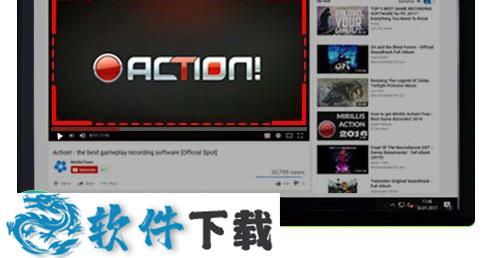
21.捕获Windows屏幕和游戏截图
随着行动!您还可以捕获游戏或桌面的多个屏幕截图。只需按热键,屏幕截图将直接保存到硬盘上的文件中,而不会中断您的工作或游戏玩法。

22.将现场音频评论添加到您的屏幕和游戏录音
行动!允许在游戏或录制过程中录制更多实时音频评论,从而轻松创建教程和游戏漫游视频。麦克风设置提供对麦克风输入音量和系统声音混音电平的全面控制。

23.快速简单的屏幕录制回放。
行动!屏幕录像机包括针对AVI和MP4屏幕以及游戏录制回放进行优化的内部超敏感视频播放器。只需在软件上双击你的屏幕或游戏录制缩略图!列表开始播放!
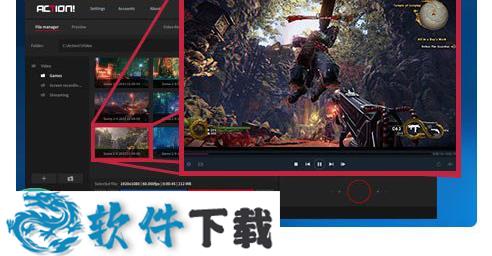
24.记录你听到的!行动!不仅仅是一个屏幕录像机。它可以记录您在PC上听到的所有内容。录音功能可以录制所有的声音,音乐和游戏音频。使用麦克风,您可以轻松创建播客。额外的行动!可以实时编码以M4A格式录制的音频,使录制的音频文件变得小巧紧凑。

更新日志(本次更新内容)
1.添加了高级时移设置(最大交换文件大小和位置 – 这允许从连续存储时移视频数据中卸载SSD磁盘)
2.时移节省现在在后台完成(不阻塞)
3.将录制网络摄像头添加到单独的AVI视频文件中(用于视频编辑)。 可通过网络摄像头设置(捕获模式)
4.添加了用于执行硬件加速的Nvidia GPU选择(可通过主屏幕中的硬件加速设置获得)
5.修复按钮向下显示/录制的网络摄像头/麦克风(在开/关模式下)
6.添加了1440×1080视频内容自动拉伸到1920×1080(删除黑色竖条)
7.修复了某些系统上的Vulkan错误消息
8.修复了可用磁盘空间计算
重要提示
提取码:ms4e
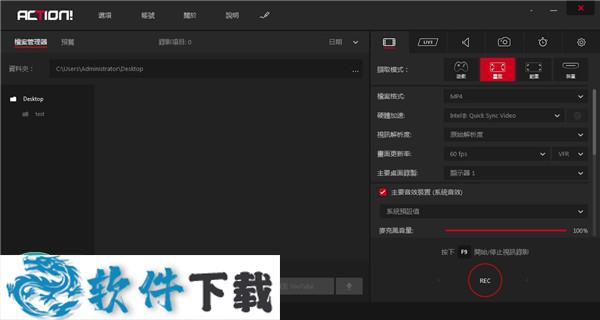
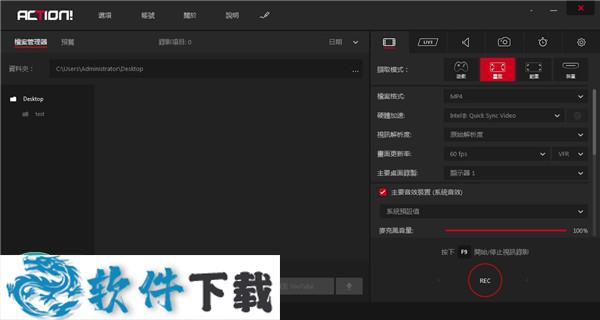
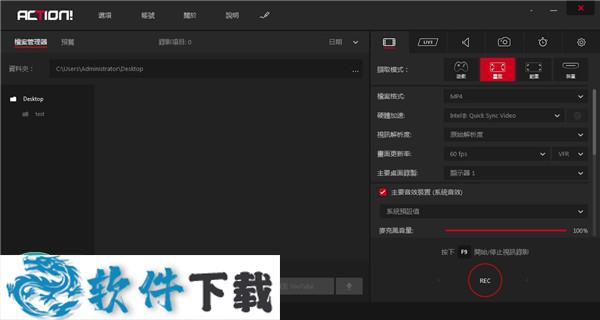
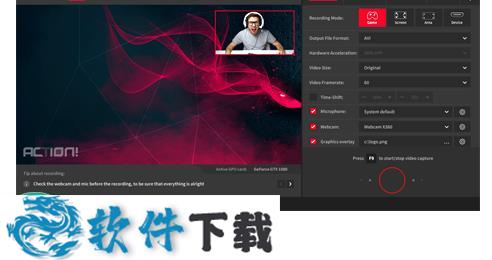


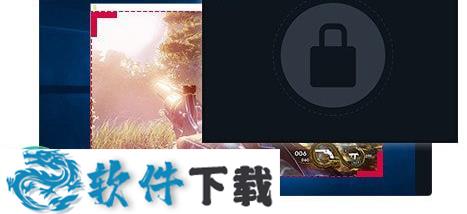










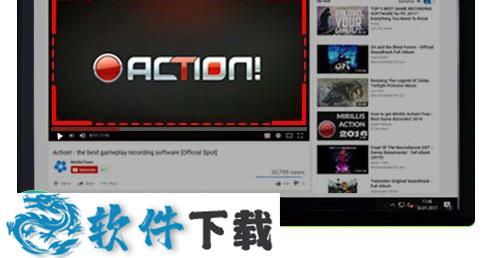


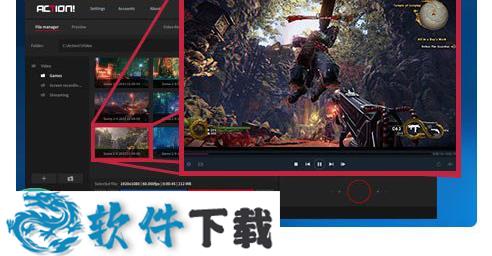

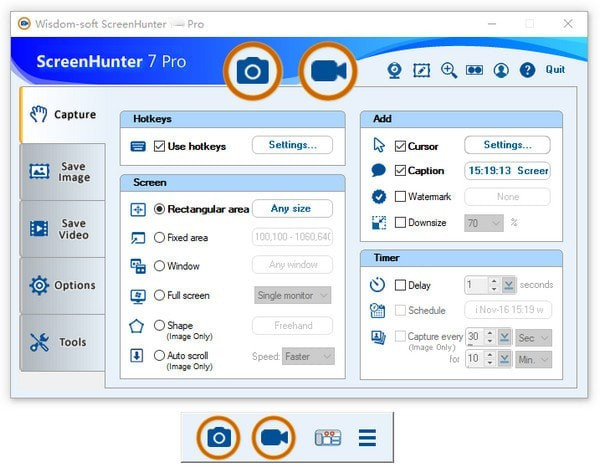 ScreenHunter Pro中文破解版(屏幕捕捉软件) V7.0.1019
ScreenHunter Pro中文破解版(屏幕捕捉软件) V7.0.1019 TechSmith Snagit 2019中文破解版
TechSmith Snagit 2019中文破解版 Screen2EXE汉化破解版 V3.6.2728
Screen2EXE汉化破解版 V3.6.2728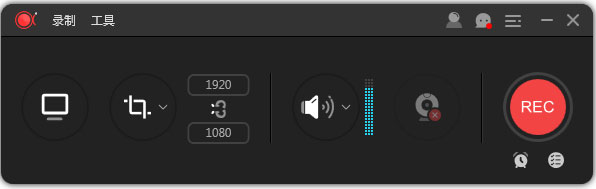 ApowerREC Pro授权破解版 V1.3.8.4
ApowerREC Pro授权破解版 V1.3.8.4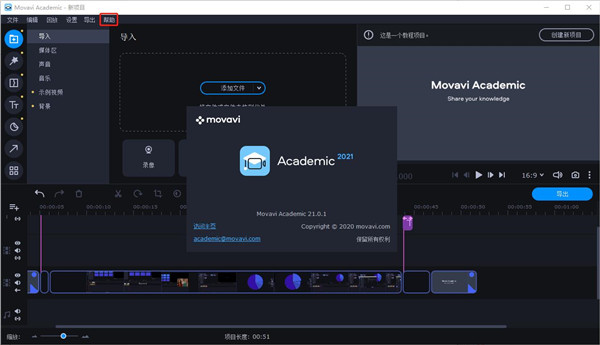 Movavi Academic中文破解版 V21.0.1
Movavi Academic中文破解版 V21.0.1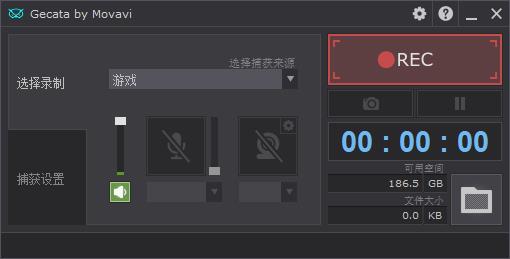 Movavi Game Capture中文破解版(游戏录屏软件) V5.6.0
Movavi Game Capture中文破解版(游戏录屏软件) V5.6.0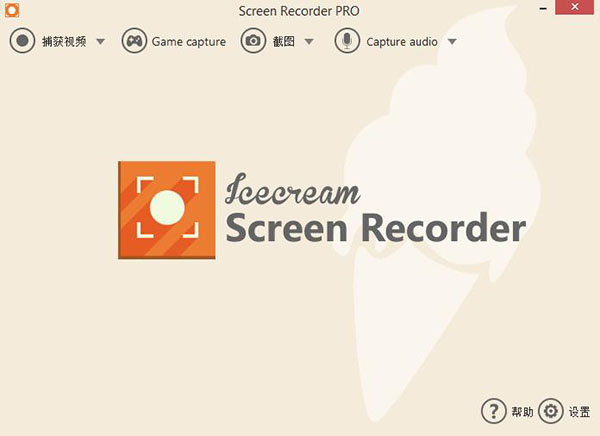 icecream screen recorder pro注册破解版 V5.98
icecream screen recorder pro注册破解版 V5.98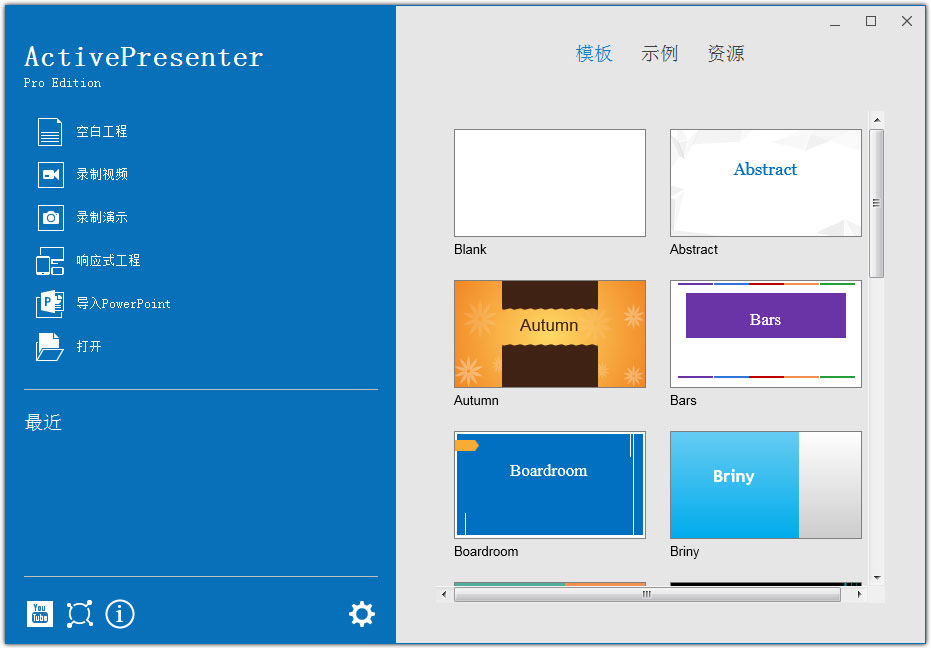 ActivePresenter Pro中文破解版 V7.5.8
ActivePresenter Pro中文破解版 V7.5.8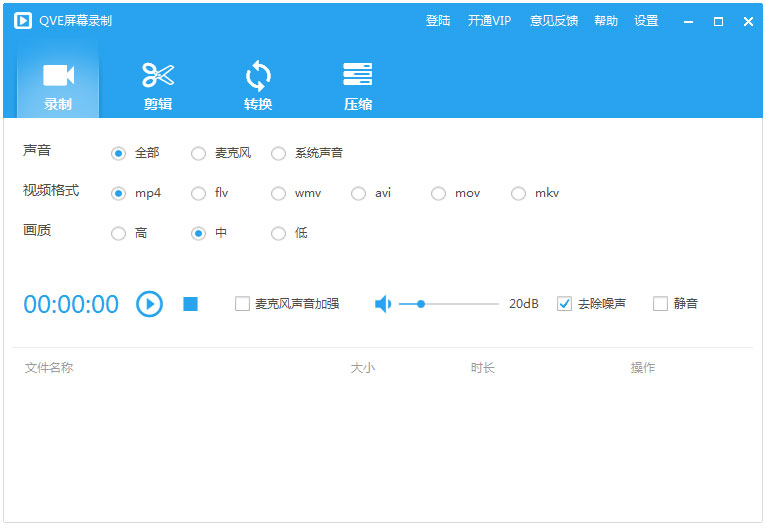 QVE屏幕录制会员破解版 V2.1.4
QVE屏幕录制会员破解版 V2.1.4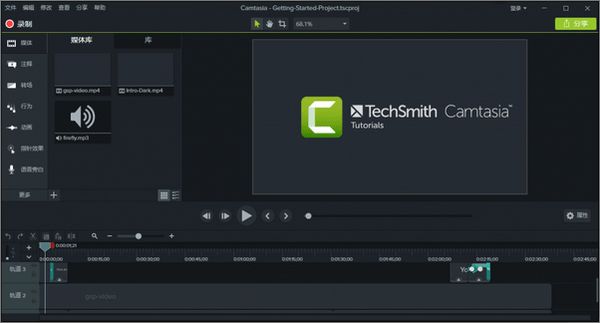 Camtasia Studio2020破解版 V2020.0.6
Camtasia Studio2020破解版 V2020.0.6








